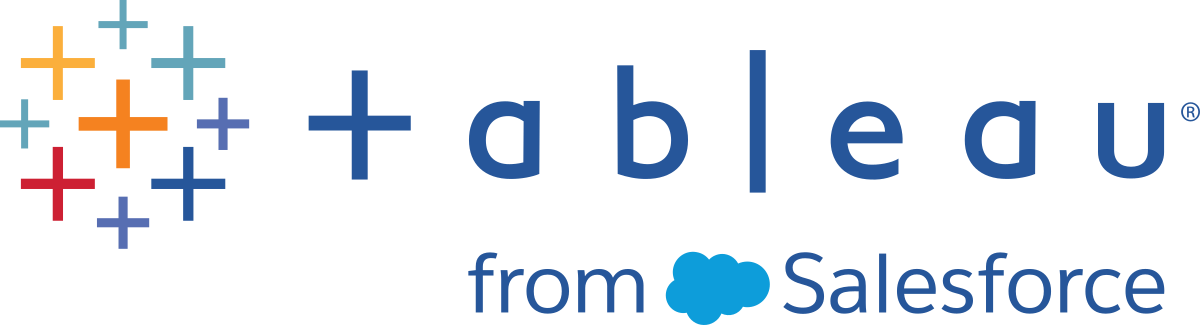Présentation de la mise à niveau de Tableau Server
Les rubriques de cette section vous aident à mettre à niveau une installation existante de Tableau Server
Remarque : utilisez Tableau Release Navigator pour rechercher des fonctionnalités dans Tableau Desktop, Server et Prep, ou pour afficher une liste complète des fonctionnalités lorsque vous comparez votre version actuelle de Tableau à une version ultérieure.
Vous recherchez Tableau Server sur Linux ? Consultez Mettre à niveau Tableau Server sur Linux(Le lien s’ouvre dans une nouvelle fenêtre).
Choisir votre chemin de mise à niveau
Mises à niveau Bleu/Vert
Les mises à niveau Bleu/Vert sont un type spécial d’approche de mise à niveau qui offrent un temps d’arrêt minimal, mais nécessitent une équipe informatique et des ressources compétentes pour leur mise en œuvre. Elles ne s’adressent pas à toutes les entreprises, mais, pour celles qui sont équipées pour les gérer, elles peuvent constituer la solution de mise à niveau la plus pertinente. Pour plus d’informations, consultez Utiliser une approche Bleu/Vert pour la mise à niveau de Tableau Server.
Mise à niveau sur place
Les étapes de la mise à niveau dépendent de la version de Tableau Server sur Windows à partir de laquelle vous effectuez la mise à niveau, de la version vers laquelle vous effectuez la mise à niveau et de l’emplacement d’installation de votre version existante. Utilisez la table ci-dessous pour trouver un lien vers les étapes qui s’appliquent à votre situation de mise à niveau.
Type de mise à niveau
| Version actuelle | Mise à niveau à la version | Emplacement d’installation | Procédure de mise à niveau |
|---|---|---|---|
Depuis quelle version effectuez-vous la mise à niveau ? | Si vous ne savez pas comment trouver votre version, consultez la rubrique Déterminer votre version de Tableau Server ci-dessous. | Si vous ne savez pas où est installé Tableau Server, consultez la section Déterminer votre emplacement d’installation Tableau Server ci-dessous. | Étapes de mise à niveau
|
2018.2.x ou ultérieur | 2018.2.x ou ultérieur | Emplacement par défaut ou non par défaut | Mise à niveau depuis 2018.2 et ultérieur (Windows) |
2018.1.x ou antérieur | 2018.2.x ou ultérieur | Emplacement par défaut ou non par défaut | Mise à niveau depuis Tableau Server 2018.1.x ou antérieur(Le lien s’ouvre dans une nouvelle fenêtre) dans l’aide de Server 2021.4. |
Déterminer votre version de Tableau Server
Pour voir quelle version de Tableau Server vous utilisez, connectez-vous à Tableau Server et cliquez sur l’icône d’information (![]() ou
ou ![]() ) en haut à droite de la fenêtre Tableau Server, puis cliquez sur À propos de Tableau Server. La version de votre serveur s’affiche dans la boîte de dialogue À propos de Tableau Server.
) en haut à droite de la fenêtre Tableau Server, puis cliquez sur À propos de Tableau Server. La version de votre serveur s’affiche dans la boîte de dialogue À propos de Tableau Server.
Déterminer votre emplacement d’installation Tableau Server
Savoir où est installée la version actuelle de Tableau Server est un aspect essentiel pour choisir la méthode appropriée de mise à niveau. Par défaut, Tableau Server 2018.2 et versions ultérieures sont installées sur C:\Program Files\Tableau Server\packages\.
Les versions antérieures à 2018.2 sont installées sur C:\Program Files\Tableau\Tableau Server\<version>. Pour plus d’informations sur ces versions, consultez Présentation de la mise à niveau de Tableau Server(Le lien s’ouvre dans une nouvelle fenêtre) dans l’aide de Server 2021.4.